Eine Videodatei kann mehrere Audiodateien enthaltenSpur. Die Audiospuren können das Audio in verschiedenen Sprachen oder in einer anderen Audioqualität enthalten. Mit Video-Playern wie VLC und der Movies & TV-App unter Windows 10 können Sie auswählen, welche Audiospur mit dem zugehörigen Video abgespielt werden soll. Bei einzelnen Audiospuren ist es wirklich einfach, die Audiodaten zu extrahieren. Sie müssen das Video lediglich in eine Audiodatei konvertieren. Videos mit mehreren Audiospuren sind ein anderer, komplizierterer Fall.
Wenn Sie mehrere Audiospuren aus extrahieren möchtenWenn Sie ein Video oder nur eine einzelne Audiospur aus einem Video mit mehreren Audiospuren extrahieren und für diesen Zweck keine App kaufen möchten, müssen Sie Handbrake und den VLC-Player verwenden.
Handbremse ist ein beliebter und kostenloser Videokonverterund wir werden es verwenden, um eine der Audiospuren im Video zu isolieren. Die Ausgabe ist eine Videodatei, die dann in VLC in eine Audiodatei konvertiert wird.
Müssen Sie Audio aus einer Videodatei entfernen? VLC kann das alles alleine machen.
Audiospur mit Video isolieren
Laden Sie Handbrake herunter, installieren Sie es und führen Sie es aus. Wählen Sie im Quellenauswahlbildschirm das Video mit mehreren Audiospuren aus.

Nachdem Sie die Datei ausgewählt haben, sehen Sie dieSchnittstelle unten. Gehen Sie zur Registerkarte Audio und öffnen Sie das erste Dropdown-Menü, das Sie sehen. Es werden alle in der Datei enthaltenen Audiospuren aufgelistet. Wählen Sie das zu isolierende Verzeichnis aus und geben Sie ein Ausgabeverzeichnis und einen Dateinamen für die Datei ein. Klicken Sie auf "Start Encode" und warten Sie, bis Handbrake die Datei in eine MP4-Datei mit nur der von Ihnen ausgewählten Audiospur konvertiert.
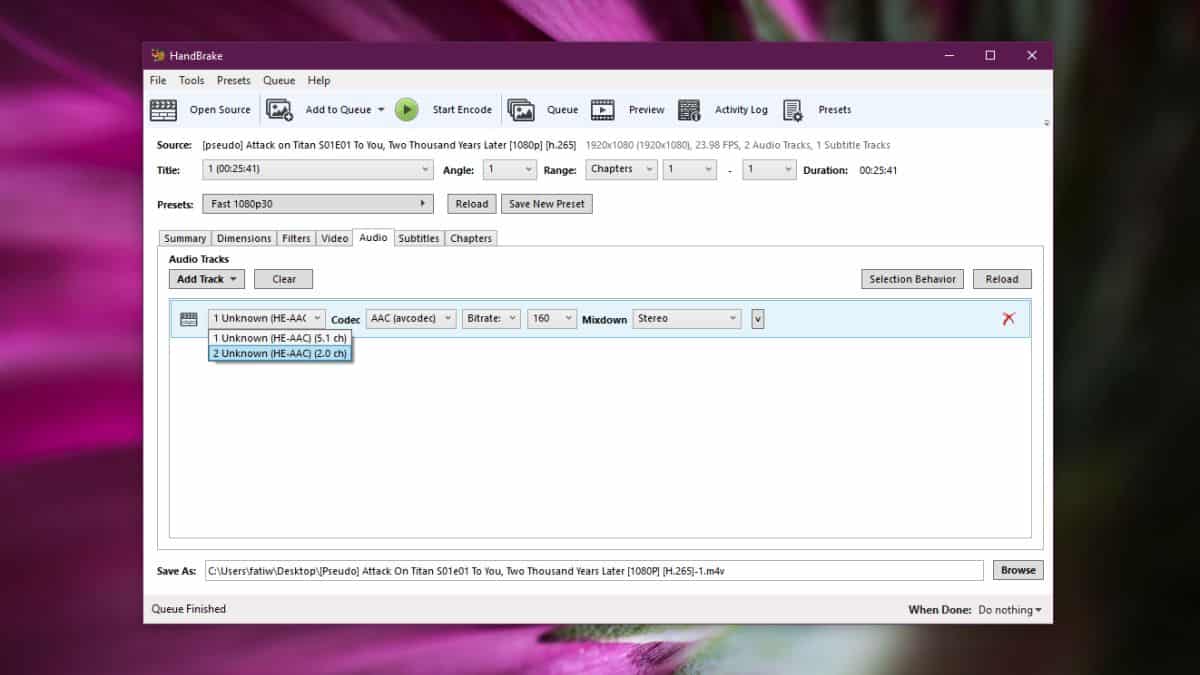
Dies kann einige Zeit dauern. Ich habe eine Datei konvertiert, die kürzer als 30 Minuten war und deren Fertigstellung fast 20 Minuten dauerte.
Extrahieren Sie isoliertes Audio aus Video
Die Videodatei, die Sie haben, enthält nurdie eine Audiospur, die Sie während der Konvertierung ausgewählt haben. Jetzt müssen Sie nur noch das Audio aus dem Video extrahieren. Dies ist so einfach wie das Konvertieren der MP4-Datei in eine MP3-Datei, und es gibt keinen Mangel an Apps, die dies tun können.
Wir werden dafür jedoch den VLC-Player verwenden. Öffnen Sie den VLC-Player und gehen Sie zu Medien> Konvertieren / Speichern. Klicken Sie im Fenster "Open Media" auf "Hinzufügen" und wählen Sie das von Handbrake erstellte Video aus. Klicken Sie auf die Dropdown-Liste neben der Schaltfläche Konvertieren / Speichern und wählen Sie Konvertieren.
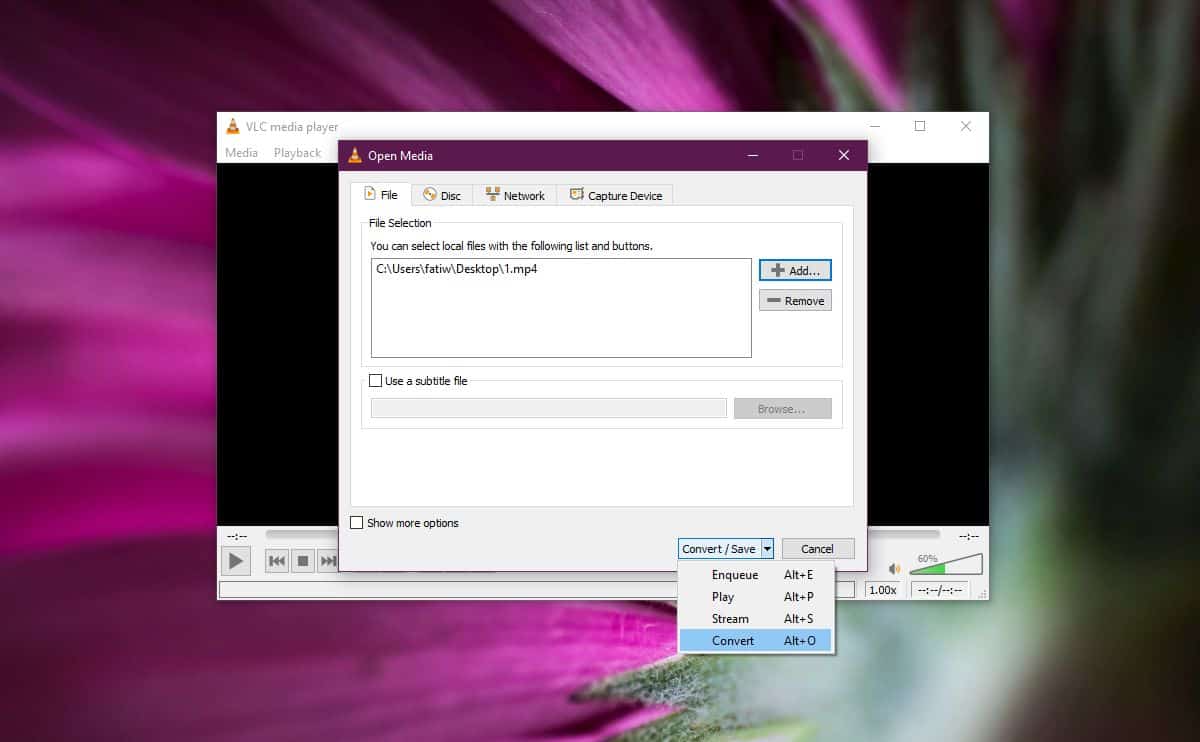
Wählen Sie im nächsten Bildschirm unter Profil die Option MP3. Geben Sie einen Namen und ein Verzeichnis für die Ausgabedatei ein und klicken Sie auf Start. Die Datei wird innerhalb weniger Minuten konvertiert. Die Konvertierung dauert nicht lange und die MP3-Ausgabedatei ist die Audiospur des Originalvideos.
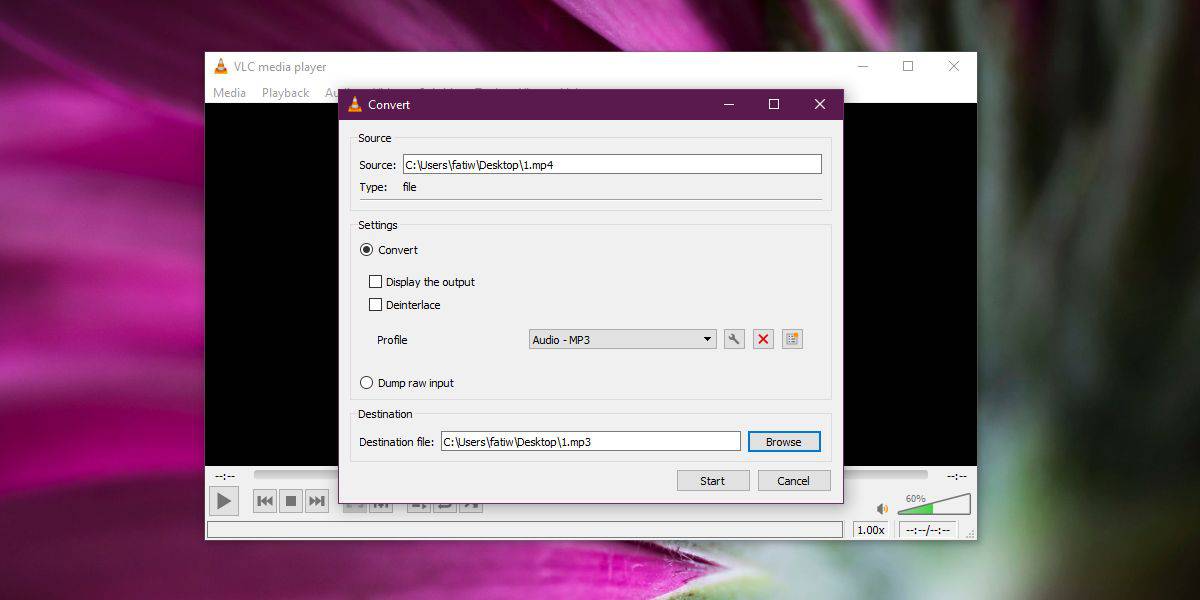





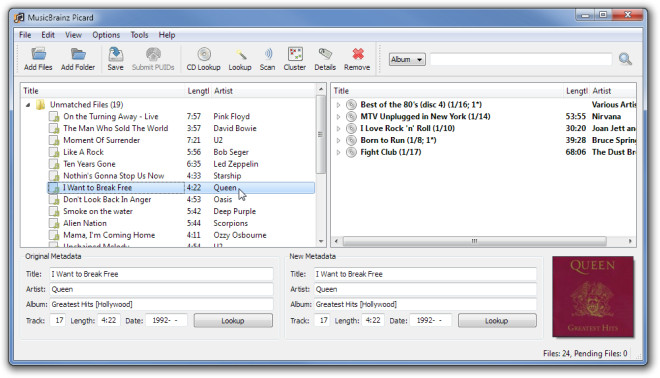







Bemerkungen